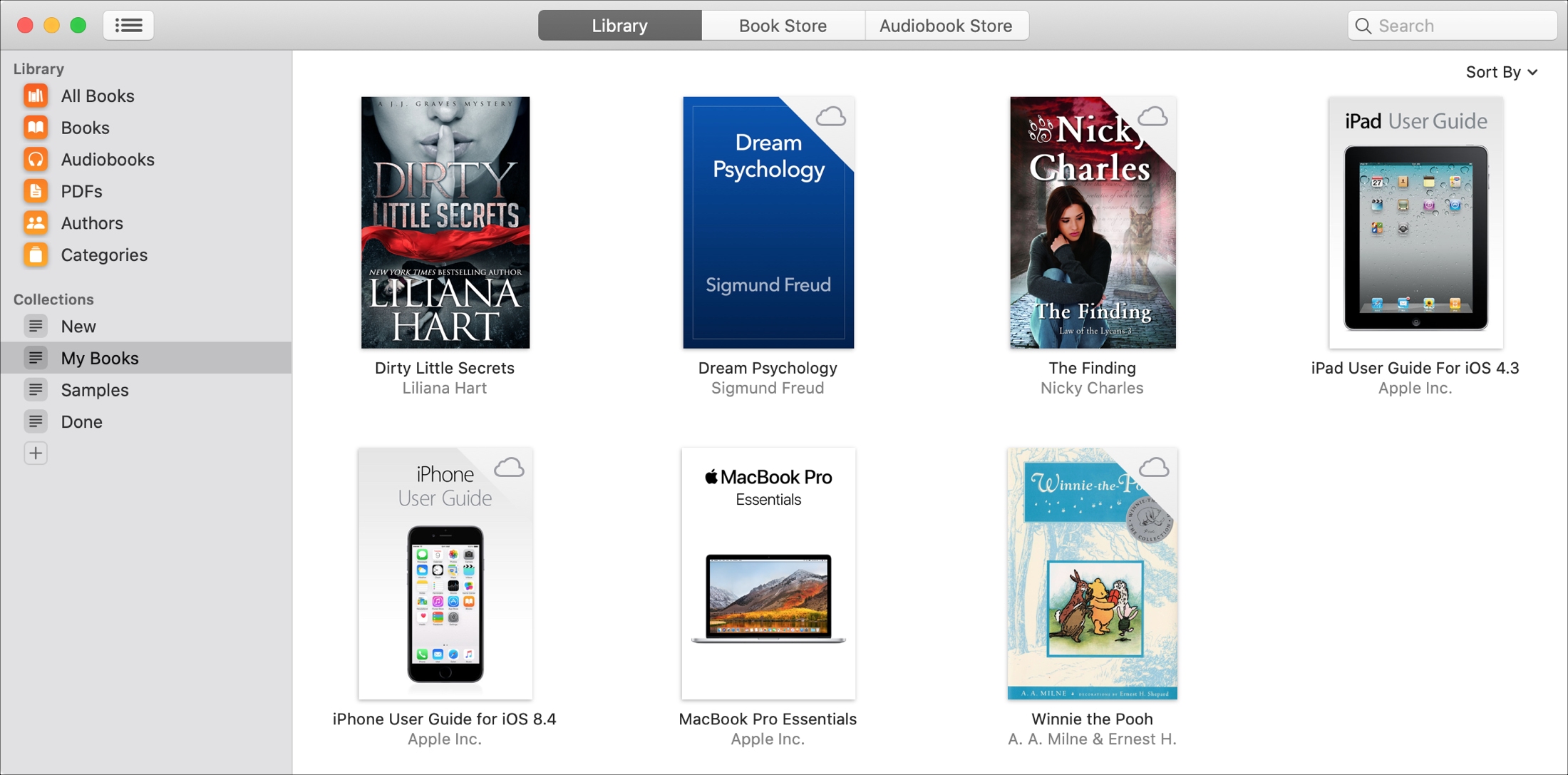
Si eres un ávido lector y lo usas Apple Solicitud de libro, entonces es posible que tenga muchos libros. Por lo tanto, esto puede dificultar la búsqueda de lo que desea cuando lo desea.
Apple Books ofrece varias funciones y herramientas para ayudarlo a organizar su libro. Aquí hay consejos para administrar Apple Biblioteca de libros en iOS y Mac.
Set Apple Biblioteca de libros
Aquí están las secciones que discutiremos si desea saltar a un lugar determinado.
Crea una colección
Las colecciones le brindan una excelente manera de organizar sus libros, archivos y otros elementos en la biblioteca de libros. Puede clasificar su libro por género o autor y archivo por tipo. Luego, cuando desee encontrar un artículo, sabrá dónde buscarlo.
Hay más de una forma de hacer colecciones en Books para iPhone y iPad. Ir a La biblioteca pestaña y realice una de las siguientes acciones:
- Grifo Coleccionseleccione Nueva colección en la base
- Grifo Editar, seleccione uno o más libros, toque Agrégalo > Nueva colección.
- Tócalo Más (icono de tres puntos) para un libro, seleccione Agregar a la colección > Nueva colección.
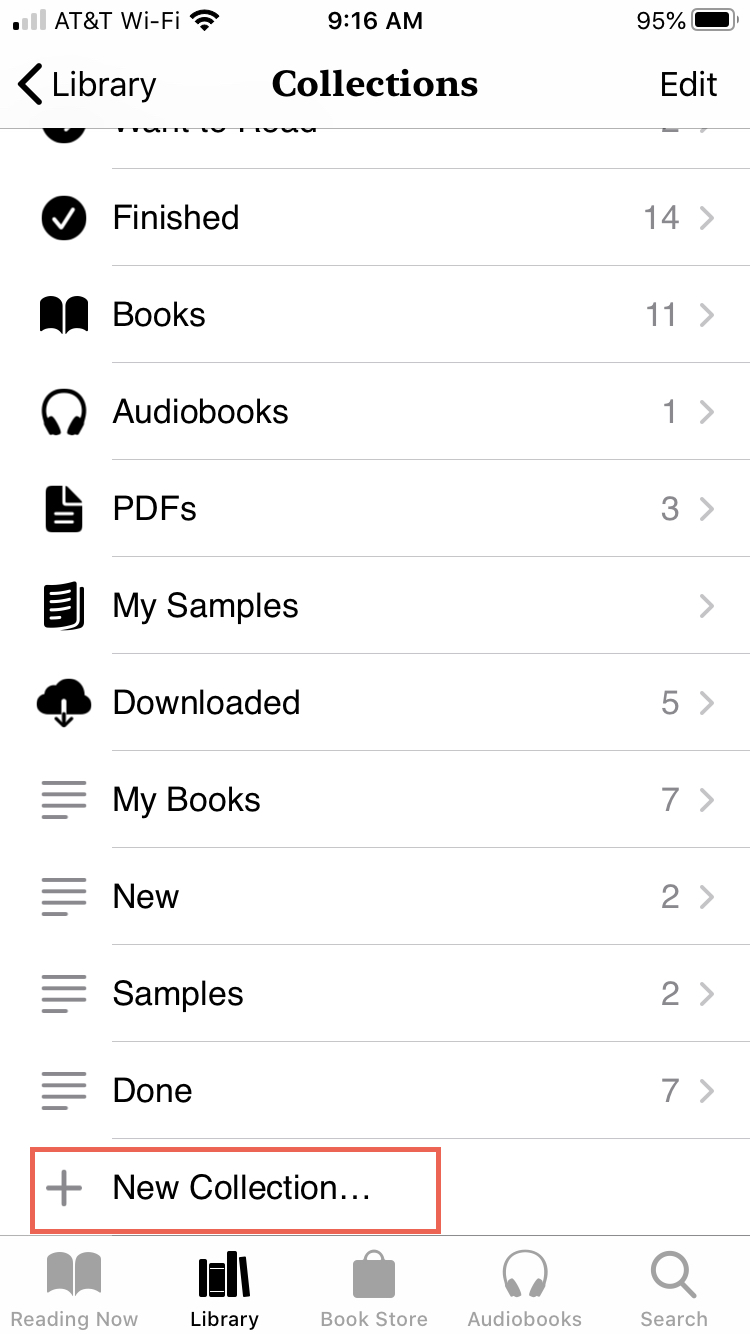
También tiene varias formas prácticas de hacer colecciones en Libros en su Mac.
- Haga clic en el enlace signo más botón en la parte inferior Coleccion lista en la barra lateral.
- Seleccione uno o más libros y haga clic Archivo > Nueva colección o Archivo > Nueva colección de selecciones desde la barra de menú.
- Clic derecho uno o más libros que desea agregar a la nueva colección y seleccione Nueva colección de selecciones.
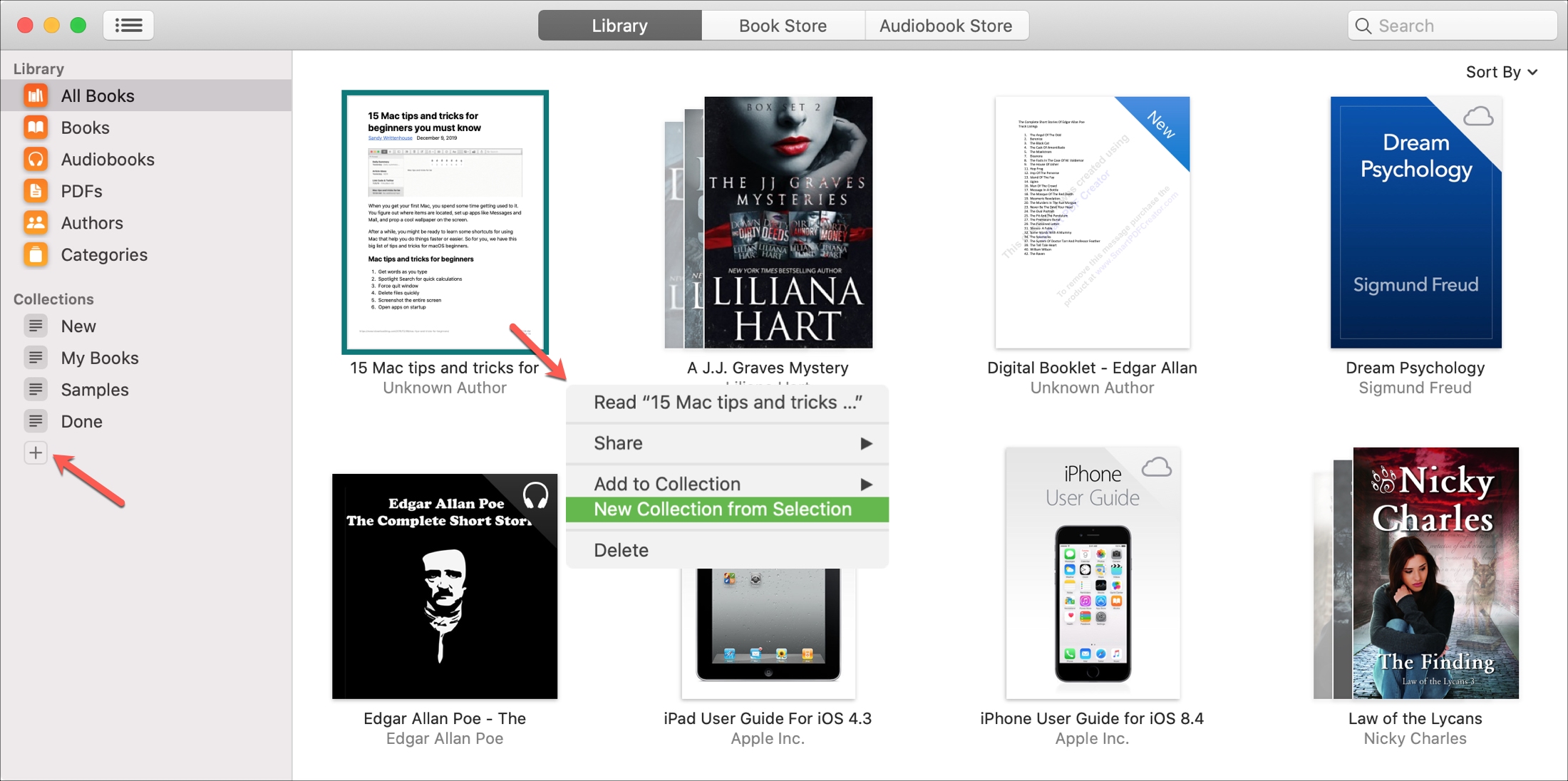
Agregar libros a la colección
Después de hacer una colección, puede agregar fácilmente otros libros de su biblioteca.
En iPhone y iPad, toque Más botón para reservar y seleccionar Agregar a la colección. Para agregar varios libros, toque Editar, seleccione uno o más libros, toque Agrégalo y seleccione colección.
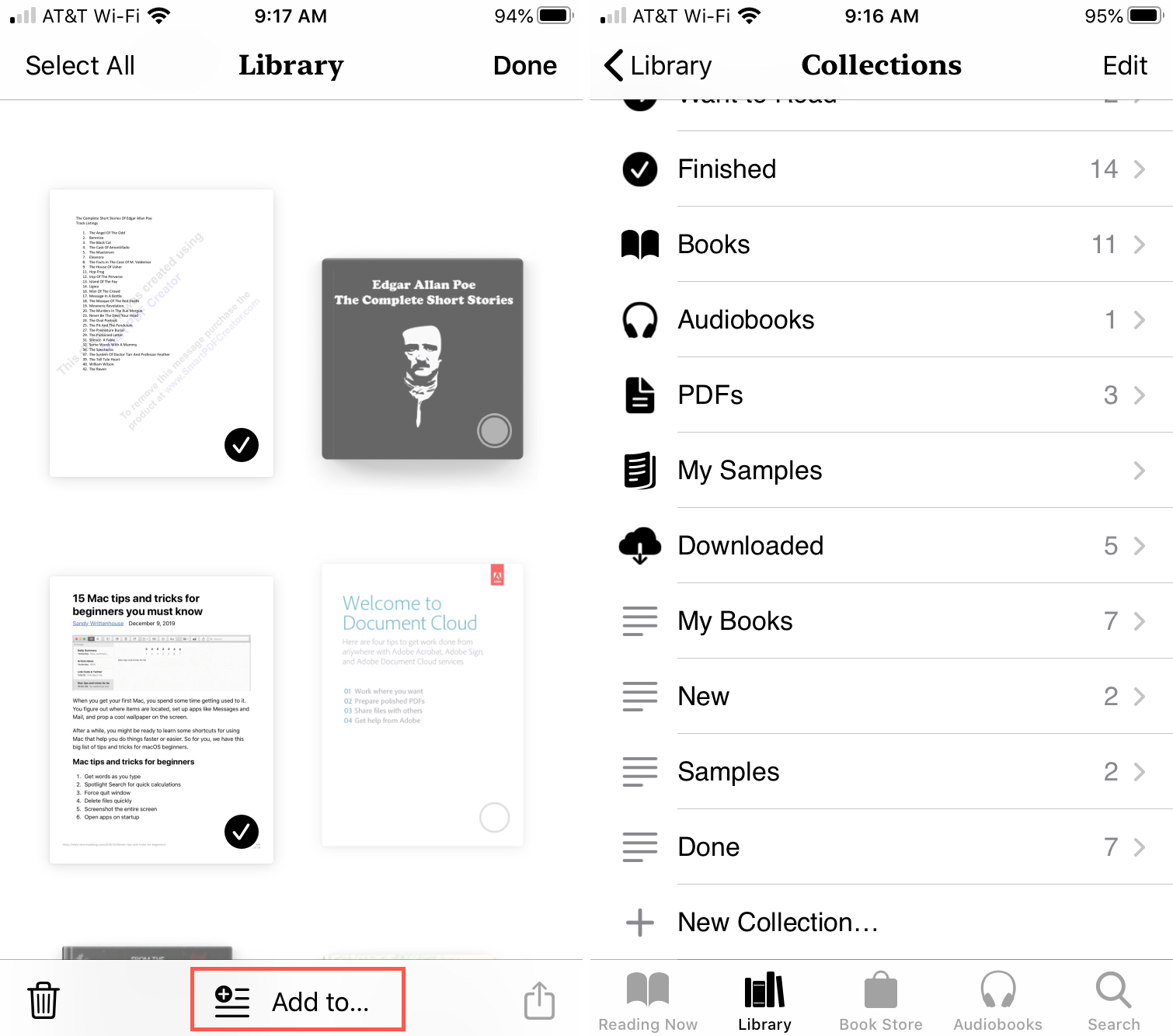
En una Mac, selecciona un libro y haz clic Archivo > Agregar a la colección desde la barra de menú o clic derecho y elige Agregar a la colección desde el menú contextual. También puede arrastrar un libro de la derecha a la colección en la barra lateral.
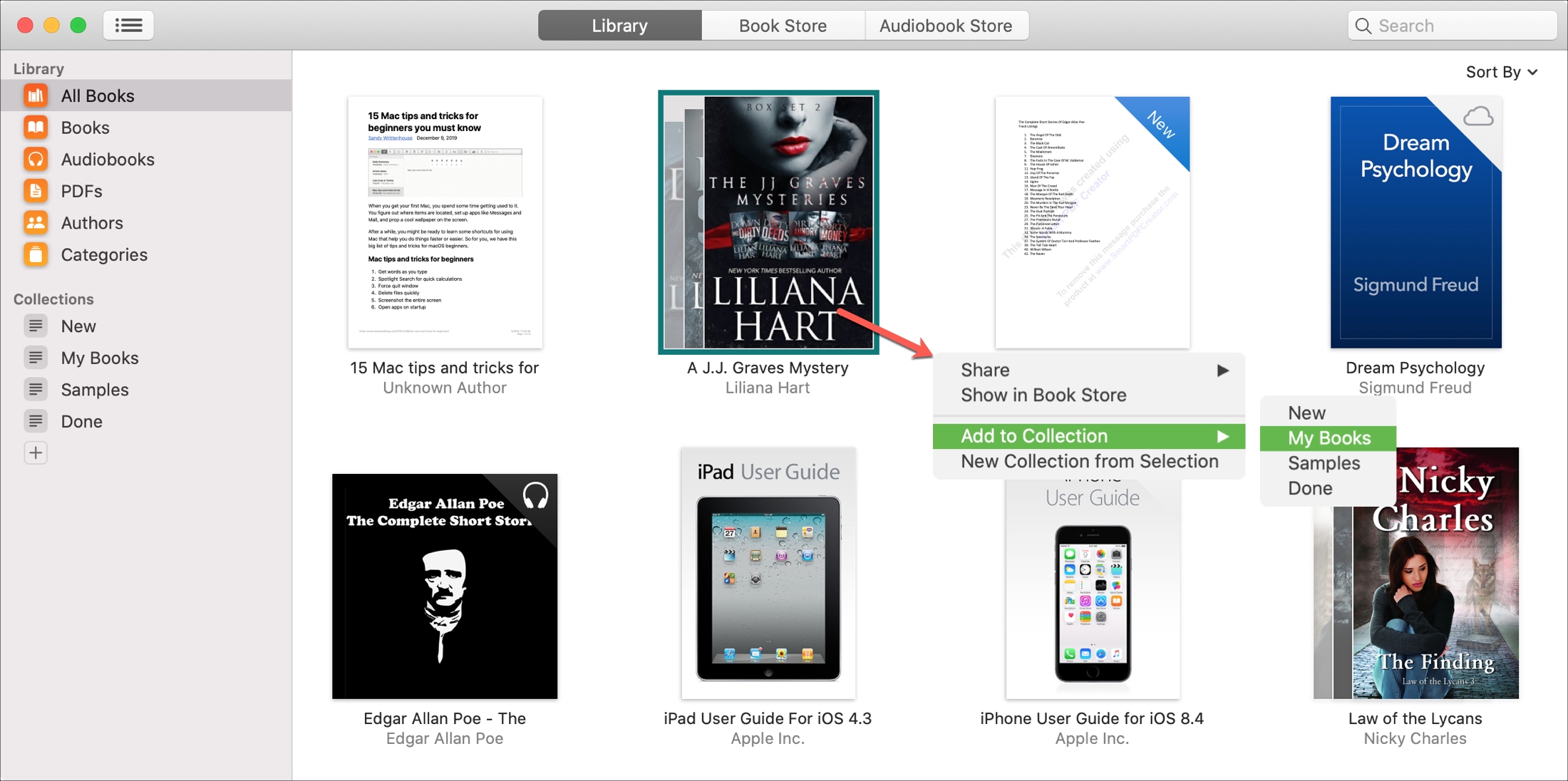
Ordena tus libros
Ordenar su libro también puede facilitar la búsqueda de lo que desea. Y puede ordenar las categorías en la Biblioteca, así como las colecciones. Por ejemplo, si puede tener una colección de libros de viajes y desea ordenar por título. O tal vez desee ordenar Todos los libros de su biblioteca con los últimos.
En ti Apple Book Library en iOS, el Clasificación El cuadro desplegable se muestra justo arriba. En una categoría o colección, deslizar hacia abajo desde arriba para revelar Clasificación desplegable Elija entre Último, Título, Autor o Manualmente.
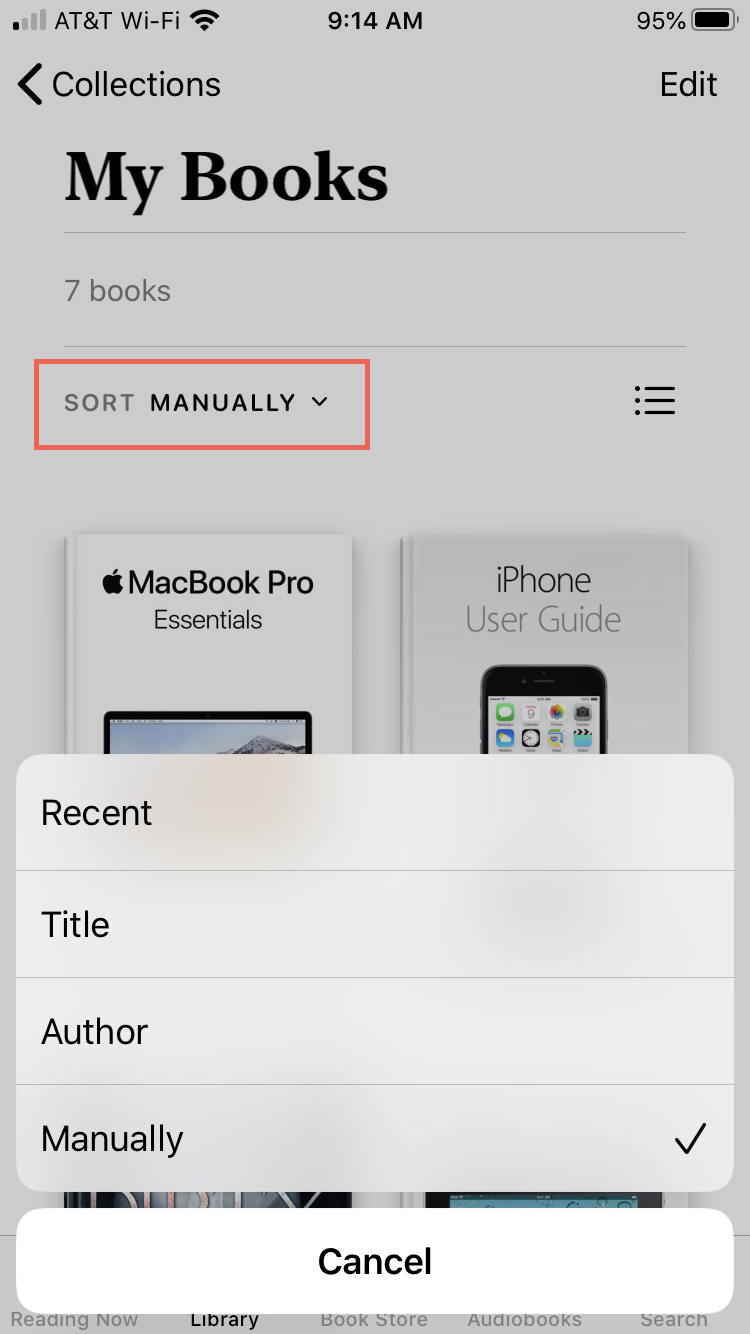
La clasificación también es muy fácil en Books on Mac. Haga clic en Ver > Ordenar por desde la barra de menú o use el menú Ordenar por cuadro desplegable en la esquina superior derecha y seleccione una opción. Puede elegir el Último, Título u Ordenar manualmente.
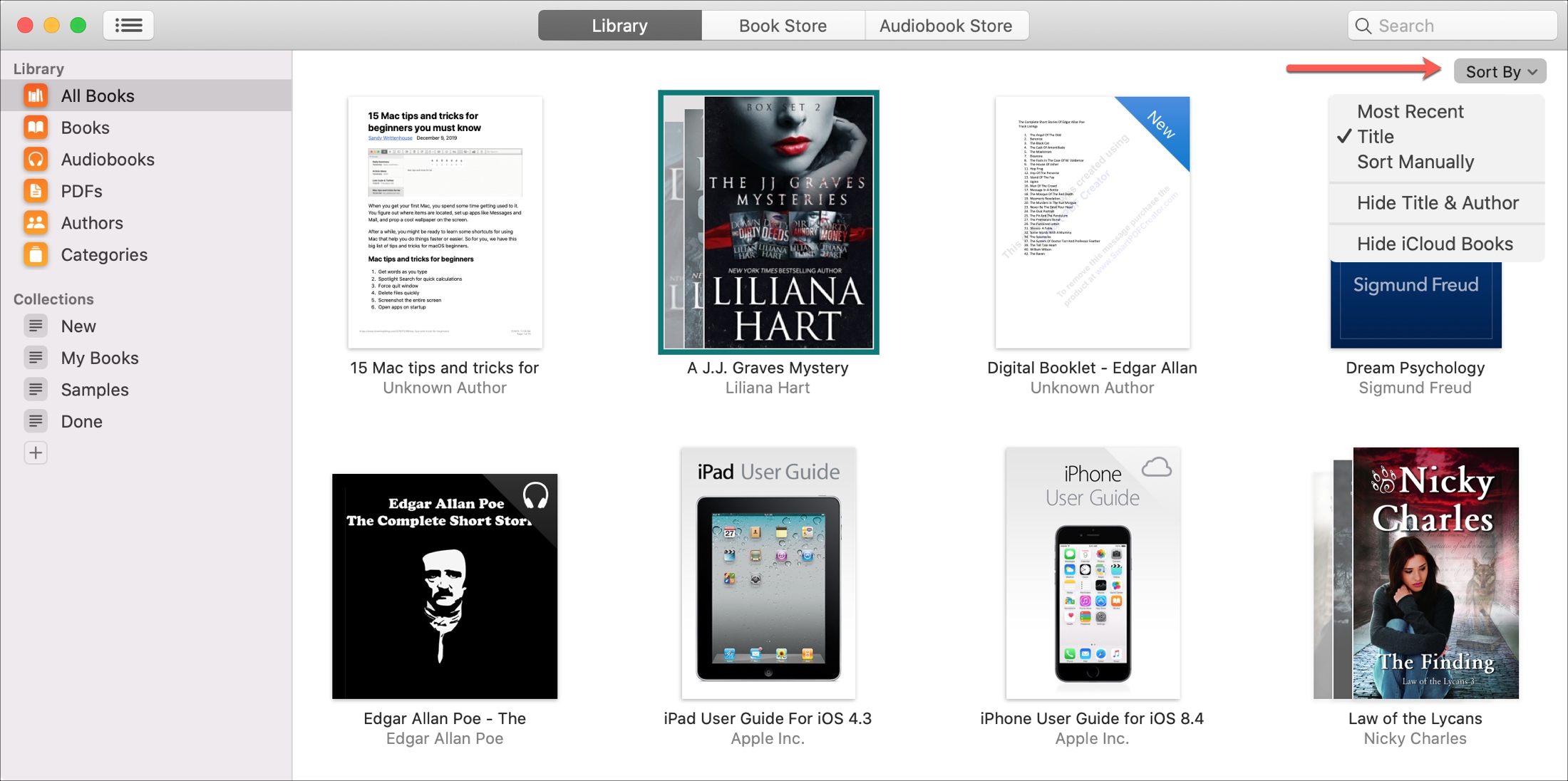
Eliminar elementos no deseados
Si ha terminado con un libro, audiolibro o PDF que desea eliminar completamente del Libro, realice una de las siguientes acciones.
1) En iPhone y iPad, abra La biblioteca pestaña y toque Editar arriba
2) Seleccione el elemento y toque bote de basura. O en Leyendo ahora pestaña, toque Más (icono de tres puntos) debajo del elemento y seleccione Eliminar.
3) Elija eliminar elementos de Leer ahora (que solo se muestra si corresponde), eliminar descargas o eliminarlas de cualquier lugar. Algunos libros tendrán una opción de Ocultar libro que puede elegir.
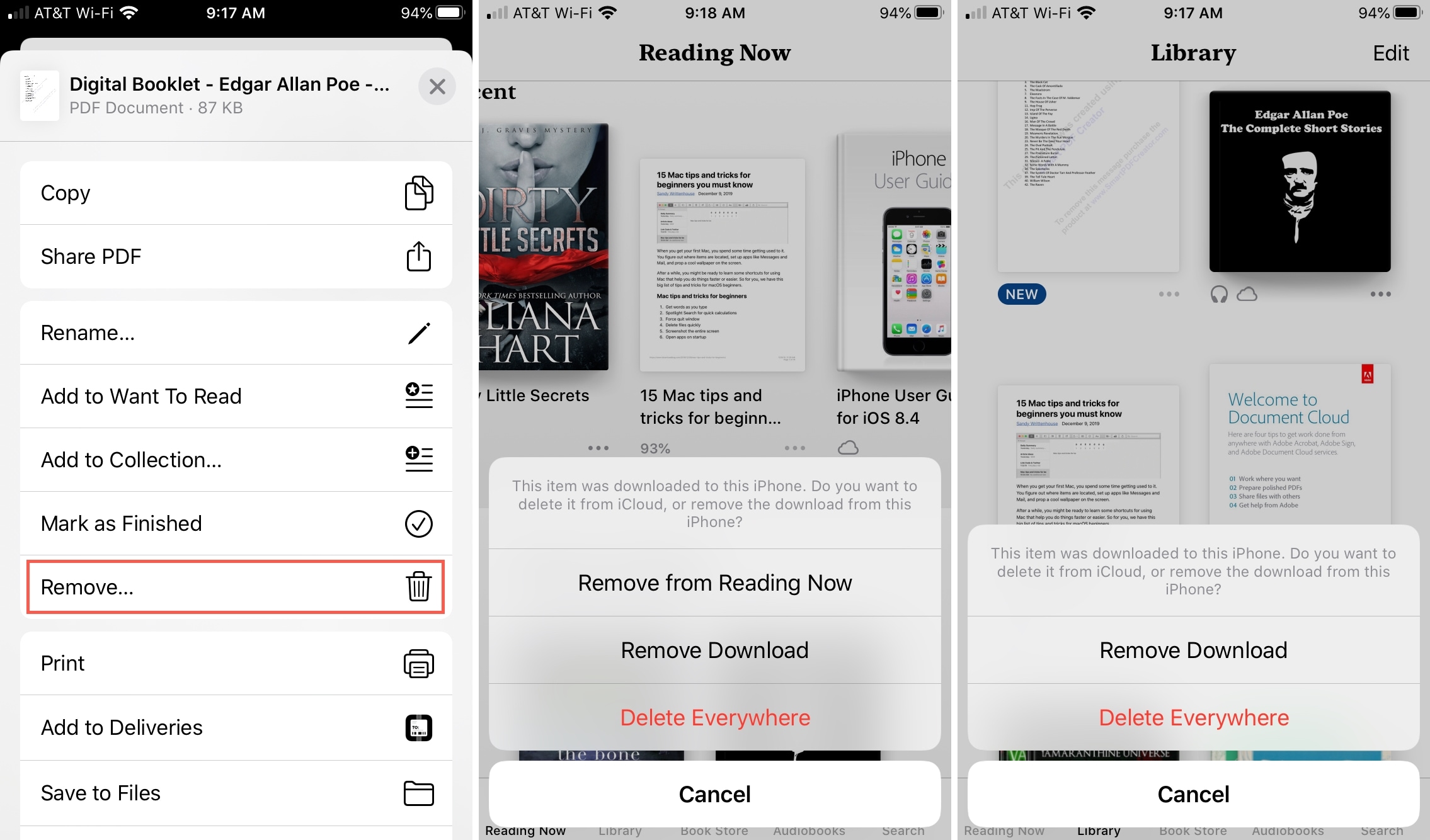
En una Mac clic derecho o sostenlo Control y clic luego elige Eliminar desde el menú contextual. O haga clic Editar > Eliminar desde la barra de menú. Confirme la acción haciendo clic Eliminar en cualquier lugar en la ventana emergente en la parte superior.
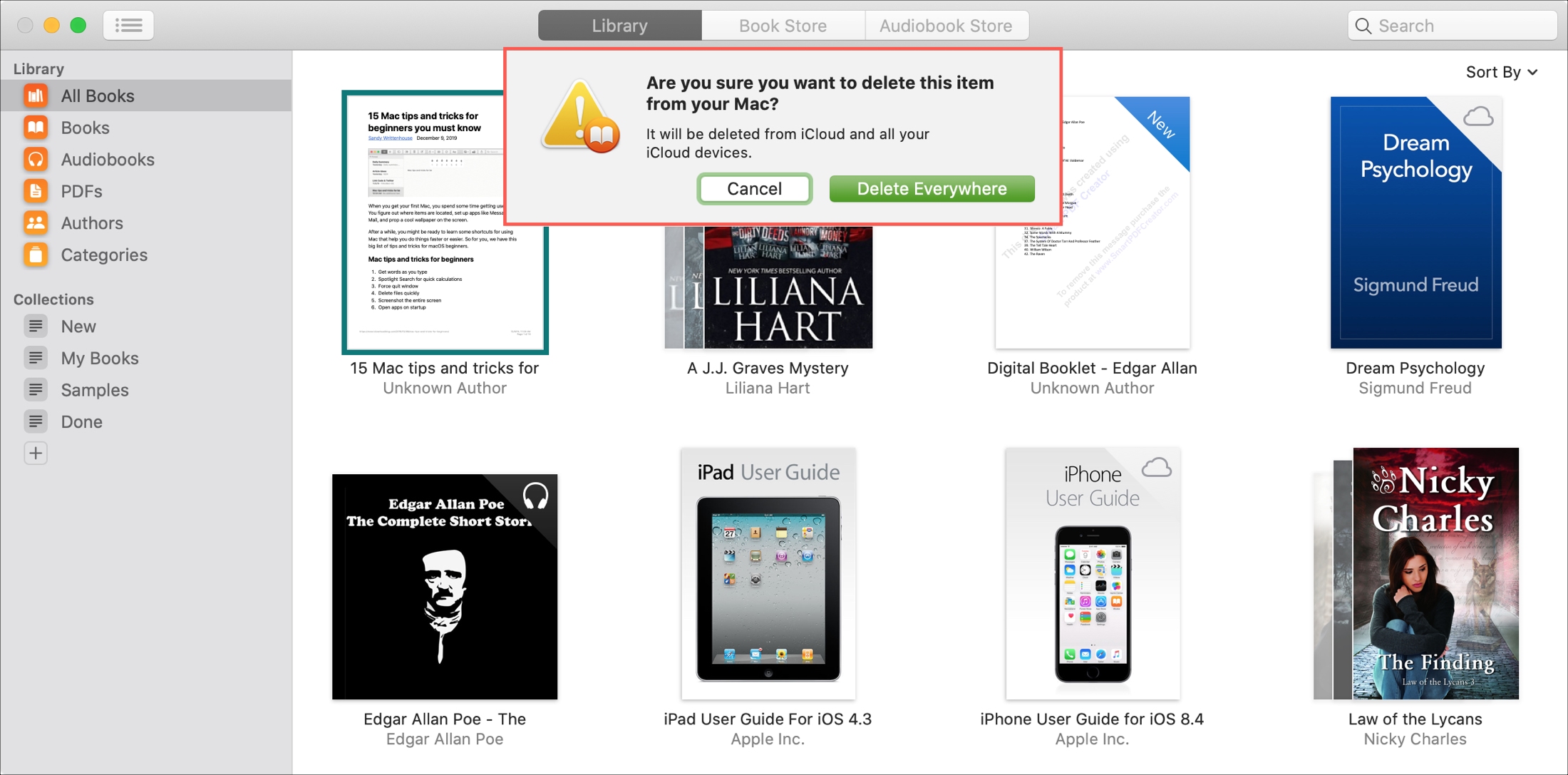
Envolverlo
Administrar una biblioteca digital es lo mismo que administrar una biblioteca física. Desea clasificar los libros para clasificarlos de forma ordenada, clasificarlos para buscar libros rápidamente y eliminar elementos no deseados para evitar que se abarroten.
¿Pasarás un poco de tiempo declarándote? Apple Reservar biblioteca por lo que es más fácil de administrar? ¡Comparta algunos de los consejos de su organización en los comentarios a continuación!
